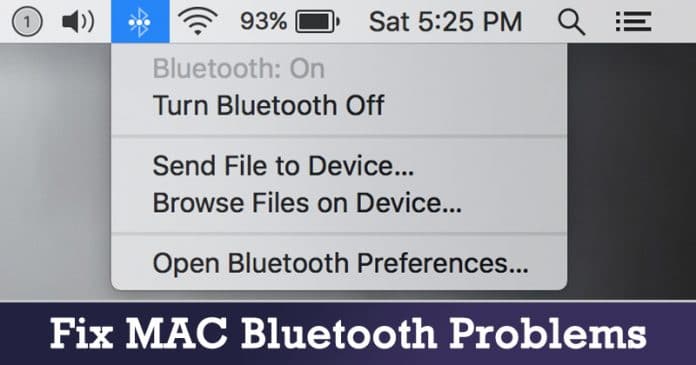
Tja, om vi tar en kort titt på de senaste åren kommer vi att upptäcka att trådlös teknik har förändrat allt. Nuförtiden är användare beroende av WiFi för att ansluta till internet. Inte bara det, utan WiFi används nu också för fildelning. Bluetooth är också en del av trådlös teknik, men det prioriteras mindre nu för tiden.
Ändå har de flesta moderna bärbara datorer och smartphones Bluetooth-funktioner. Bluetooth har redan spelat och spelar fortfarande en viktig roll i våra liv. Det finns människor som ansluter till internet via Bluetooth-delning, skickar filer via Bluetooth, etc. Även om det är sällsynt kan du ibland ha Bluetooth-problem.
Faktum är att många Mac-användare nyligen har rapporterat oss om problem med att Mac Bluetooth inte fungerar. Användare har sagt att de ibland stöter på en slumpmässig förlust av Bluetooth-anslutningen. Så i den här artikeln har vi beslutat att dela några bästa metoder för att hantera Mac Bluetooth-problem 2019.
Topp 4 metoder för att fixa MAC Bluetooth-problem
Nedan har vi delat några av de grundläggande metoderna för att fixa att Bluetooth inte fungerar på MAC-datorn. Det hjälper dig att felsöka eventuella Bluetooth-relaterade problem i din MAC. Så låt oss kolla in de fyra bästa metoderna för att fixa MAC Bluetooth-problem.
#1 Ta bort Bluetooth-relaterade filer
Om du nyligen har upptäckt att Bluetooth på din MAC inte längre fungerar eller inte ansluter, måste du ta bort Bluetooth-relaterade filer. Detta är i grunden en Bluetooth-återställning som kan fixa de flesta av de Bluetooth-relaterade problemen.
Steg 1. Öppna först Finder och tryck sedan på tangentkombinationen “Kommando + G”. Du kommer att se att ovanstående kombination kommer att starta dialogrutan “Gå till mapp”.
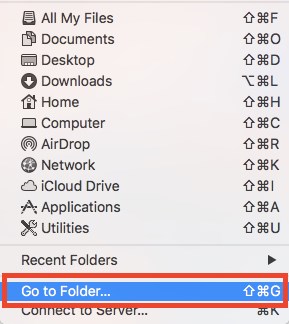
Steg 2. I dialogrutan skriver du adressen “/Library/Preferences/” och trycker sedan på enter-tangenten. Du måste hitta och ta bort filen med namnet “com.apple.Bluetooth.The list”.
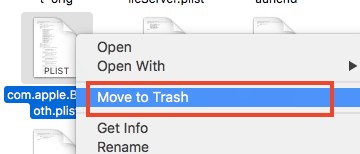
Steg 3. När du har tagit bort, tryck på tangentkombinationen Kommando + G och skriv sedan in “ ~/Liberary/Preferences/ByHost/“. Hitta och ta bort filen “com.apple.bluetooth” från biblioteket.
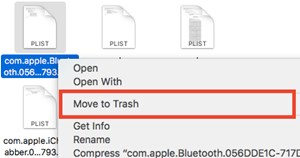
Det var allt, du är klar! Nu är det bara att starta om din MAC för att fixa Bluetooth-relaterade fel.
#2 Bluetooth-felsökning
I den här metoden kommer vi att använda standard Bluetooth-felsökningsläget för att fixa MAC Bluetooth-relaterade problem. Låt oss kolla in hur du använder Bluetooth-felsökning för att fixa Mac Bluetooth-fel.
Steg 1. Lägg till Bluetooth-ikonen på din Macs menyrad genom att gå till “Systeminställningar>Bluetooth” och sedan därifrån markera rutan som säger “Visa Bluetooth-ikon i menyraden“.
Steg 2. Tryck och håll ned “Alternativ + Skift” och klicka sedan på Bluetooth-ikonen i menyraden. Du kommer att se massor av ytterligare alternativ.
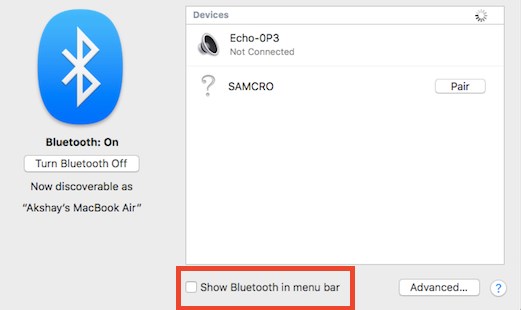
Steg 3. Klicka på “Felsök > Ta bort alla enheter” och sedan igen på alternativen “Felsökning > Återställ Bluetooth-modul”. Starta om din enhet efter det och troligen kan du få din Bluetooth att fungera ordentligt igen.
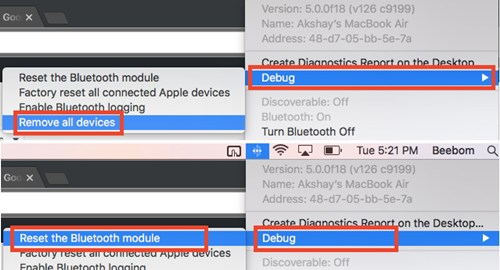
Det var allt, du är klar! Så här kan du använda Bluetooth-felsökning för att fixa MAC Bluetooth-problem som inte fungerar.
#3 Metod med MacID
Steg 1. Gå till macID:s webbplats och därifrån ladda ner Mac-appen som är tillgänglig för nedladdning utan kostnad.
Steg 2. Starta appen och när den börjar söka efter din MAC-katalog stäng helt enkelt fönstret. Du kan se MacID-ikonen i menyraden så klicka bara på den och gå sedan till inställningarna “Mer > Avancerat > Återställ Bluetooth”.
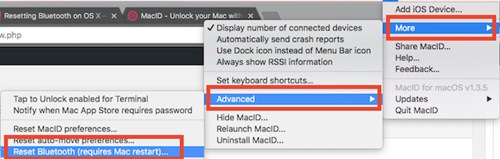
Din Bluetooth ska återställas och sedan måste du starta om din Mac för att få din Bluetooth att fungera perfekt igen!
#4 Återställa SMC
Tja, i den här metoden kommer vi att återställa SMC (System Management Controller) på en MAC. För de som inte vet, SMS-återställning hjälper till att fixa massor av ström och hårdvara relaterar till problem som Bluetooth svarar inte, WIFI fungerar inte, etc.
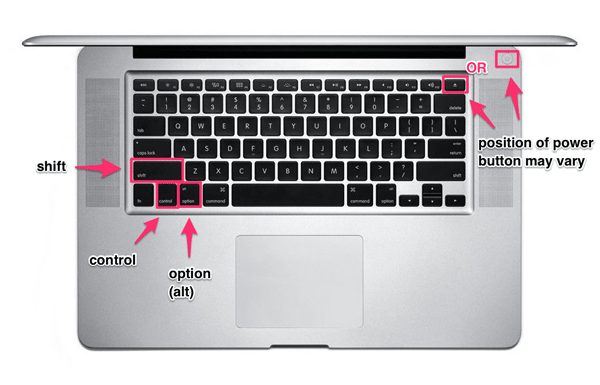
Steg 1. Stäng först av din Mac och anslut sedan laddaren till den. Efter det, tryck och håll ned “Shift+Control+Option”-knapparna från ditt tangentbord. Tryck samtidigt på strömbrytaren.
Steg 2. Släpp alla tangenter och tryck sedan på strömbrytaren på din enhet igen och starta om din Mac. Detta kommer att återställa din enhets SMC.
För Mac med löstagbara batterier:
1. Stäng av enheten, ta bort batteriet och koppla bort laddaren från enheten.
2. När du har gjort allt detta, tryck och håll in strömknappen i mer än 5 sekunder och starta sedan enheten igen efter att ha anslutit alla borttagna saker.
För stationär Mac:
1. Stäng av Mac-enheten och dra sedan ur strömkabeln i mer än 15 sekunder.
2. Anslut den borttagna kabeln igen och starta sedan din Mac-skrivbord genom att använda strömknappen!
Så, det här är några av de bästa metoderna för att fixa MAC Bluetooth-problem under 2019. Hoppas den här artikeln hjälpte dig! Dela den med dina vänner också. Om du har några tvivel relaterade till detta, låt oss veta i kommentarsfältet nedan.